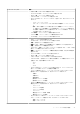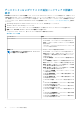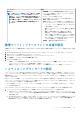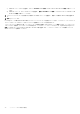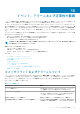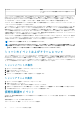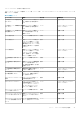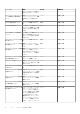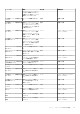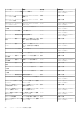Users Guide
データセンターおよびクラスタの追加ハードウェアの詳細の
表示
Dell EMC データセンター / クラスタ情報 タブで、データセンターおよびクラスタのファームウェアや電源モニタ、保証ステータス
の詳細を表示できます。このページに情報を表示するには、インベントリジョブを実行します。データセンターとクラスタのページ
では、情報を CSV ファイルにエクスポートすることが可能です。各ページにはデータグリッドでのフィルタ / 検索機能があります。
ハードウェアビューでは、OMSA および iDRAC からのデータを直接報告します。「インベントリジョブを今すぐ実行する」を参照し
てください。
1. OpenManage Integration for VMware vCenter の ナビゲータ ペインで、vCenter をクリックします。
2. データセンター または クラスタ をクリックします。
3. オブジェクト タブで、ホストのコンポーネントの詳細を表示したい特定のデータセンターまたはクラスタを選択します。
4. 監視 タブで、Dell EMC データセンター / クラスタ情報 タブを選択します。
<Component Name> サブタブに、各コンポーネントに関する次の情報が表示されます。
表 23. 単一ホストの情報
コンポ
ー
ネント
情報
ファームウェア
• ホスト — ホストの名前が表示されます
• サービスタグ — ホストのサービスタグが表示されます
• 名前 — このホスト上のすべてのファームウェアの名前が
表示されます
• バージョン — このホスト上のすべてのファームウェアの
バージョンが表示されます
電源モニタ
メモ: 詳細の完全なリストを表示するには、データグリッ
ドから特定のホストを選択します。
• ホスト — ホストの名前が表示されます
• サービスタグ — ホストのサービスタグが表示されます
• 現在のプロファイル — お使いのシステムのパフォーマン
スを最大化して電力を節約するための電源プロファイル
が表示されます
• エネルギー消費量 — ホストのエネルギー消費量が表示さ
れます
• ピーク予約容量 — 電力のピーク予約容量が表示されます
• 電力バジェット — このホストの電力上限が表示されます
• 警告しきい値 — お使いのシステムの温度プローブの警告
しきい値の設定最大値が表示されます
• 障害しきい値 — お使いのシステムの温度プローブの障害
しきい値の設定最大値が表示されます
• インスタント予約容量 — ホストのインスタントヘッドル
ーム容量が表示されます
• エネルギー消費開始日 — ホストが電力消費を開始した日
付と時刻が表示されます
• エネルギー消費終了日 — ホストが電力消費を停止した日
付と時刻が表示されます
• システムピーク電力 — ホストのピーク電力が表示されま
す
• システムピーク電力開始日 — ホストのピーク電力が開始
した日付と時間が表示されます
• システムピーク電力終了日 — ホストのピーク電力が終了
した日付と時間が表示されます
• システムピーク電流 — ホストのピーク電流が表示されま
す
• システムピーク電流開始日 — ホストのピーク電流が開始
した日付と時間が表示されます
• システムピーク電流終了日 — ホストのピーク電流が終了
した日付と時間が表示されます
72 インベントリおよび保証の管理